上一篇
系统教程🚀Win11电脑重装系统全流程指南,轻松上手无忧操作
- 问答
- 2025-08-19 16:00:03
- 9
🚀 Win11电脑重装系统全流程指南(2025最新版)
——手把手教学,小白也能轻松搞定!
📢 最新动态速览
据微软2025年8月发布的公告,Win11最新正式版(版本23H2)已优化系统重装后的驱动自动安装功能,并新增「云恢复」选项,联网即可快速获取原厂镜像,重装效率提升30%!

🔍 为什么要重装系统?
- 系统卡顿、蓝屏频繁
- 病毒顽固无法清除
- 升级失败或想彻底清空电脑
- 新硬盘需要初始化
✅ 准备工作(关键!)
-
备份重要数据
- 桌面、文档、浏览器书签等拷贝到U盘或移动硬盘。
- 用「微信/QQ」备份聊天记录(别忘啦!)。
-
准备工具

- ⚠️ 8GB以上U盘(空白或数据已备份)。
- 微软官方工具:前往官网下载「Media Creation Tool」(2025年版本支持直接制作Win11+驱动合盘)。
-
记录关键信息
- 笔记本的Wi-Fi/蓝牙驱动型号(品牌官网可查)。
- 激活用的微软账户或产品密钥(贴机身上或邮箱查找)。
📥 步骤1:制作Win11启动U盘
- 插入U盘,以管理员身份运行「Media Creation Tool」。
- 选择「为另一台电脑创建安装介质」→ 语言选「中文」→ 版本选「Windows 11 家庭版/专业版」。
- 目标介质选「U盘」,等待自动下载并写入(约15分钟,喝杯咖啡☕)。
⚙️ 步骤2:设置U盘启动
- 关机后插入U盘,开机狂按 F12/DEL/ESC(不同品牌按键不同,联想是F12,华硕是ESC)。
- 在BIOS界面选择带「UEFI」前缀的U盘,回车进入安装界面。
🛠️ 步骤3:安装Win11系统
- 安装选项
语言选「中文」→ 点击「现在安装」→ 输入产品密钥(可跳过,装完再激活)。
- 磁盘分区(⚠️重点!)
- 选择原系统盘→「删除」所有分区(数据全清空!)。
- 点击「新建」→ 默认大小→ 格式化后选为「主分区」。
- 开始安装
- 等待文件复制(约20分钟),期间电脑会重启几次,别拔U盘!
🎉 步骤4:首次开机设置
- 地区选「中国」→ 输入法选「微软拼音」。
- 网络设置可跳过(装完驱动再连Wi-Fi更省时间)。
- 登录微软账户(没账户就选「脱机账户」)。
- 隐私设置:建议关闭「诊断数据」和「广告ID」(懂的都懂)。
🔧 步骤5:装驱动 & 优化
- 联网自动更新
- Win11 2025版已支持大部分硬件驱动自动安装,但建议补充:
- 显卡驱动:NVIDIA/AMD官网下载最新版。
- 品牌专用工具:如「戴尔SupportAssist」、「联想电脑管家」。
- Win11 2025版已支持大部分硬件驱动自动安装,但建议补充:
- 必备软件推荐
- 浏览器:Edge(新版已内置油猴插件支持)。
- 安全软件:系统自带Defender够用了!
- 压缩工具:7-Zip(无广告YYDS)。
❓ 常见问题解答
- Q:重装后文件能恢复吗?
→ 难!除非提前用「数据恢复软件」扫描(但成功率看运气)。 - Q:激活失败怎么办?
→ 用微软账户绑定数字许可证,或淘宝10元买密钥(小声)。 - Q:界面变英文了?
→ 去设置→时间和语言→添加中文包即可。
💡 小贴士
- 如果电脑太旧不支持Win11,可用「Rufus工具」绕过TPM检测(需自行承担风险)。
- 重装后跑个分,试试「3DMark」看看性能有没有提升!
✨ 大功告成! 你的Win11已满血复活~ 遇到问题欢迎评论区留言,有问必答!
(本文基于2025年8月最新信息整理,操作前请再次确认关键步骤。)
本文由 庹丹 于2025-08-19发表在【云服务器提供商】,文中图片由(庹丹)上传,本平台仅提供信息存储服务;作者观点、意见不代表本站立场,如有侵权,请联系我们删除;若有图片侵权,请您准备原始证明材料和公证书后联系我方删除!
本文链接:https://xdh.7tqx.com/wenda/665906.html
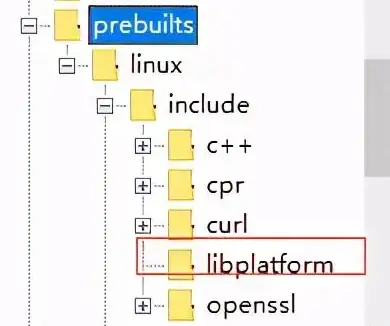
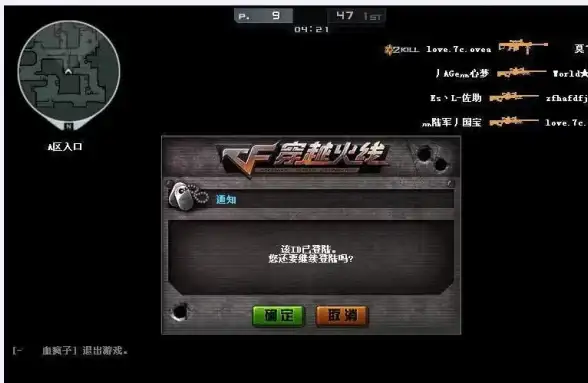
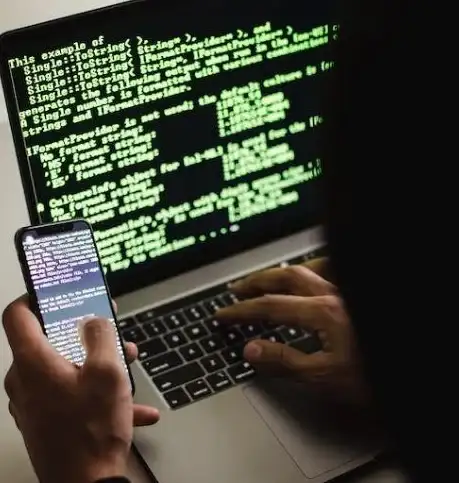
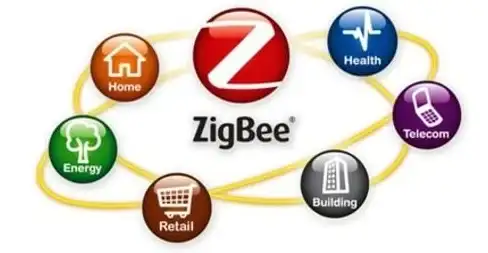

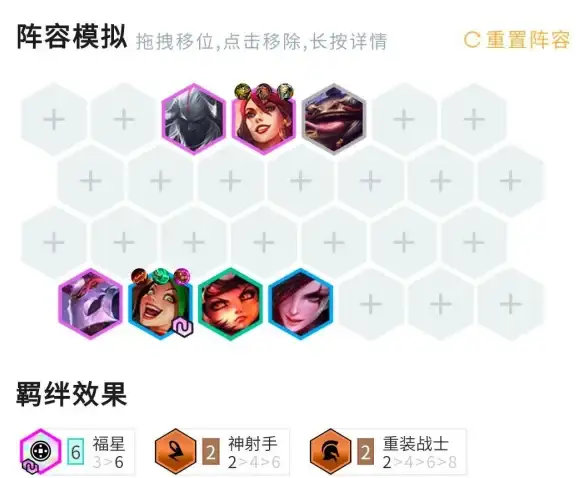

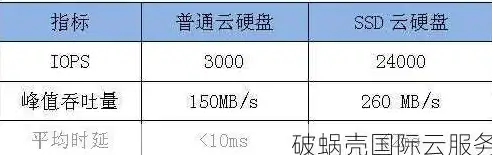

发表评论